Şundan yararlanın: Anahtarlık Erişimi Saklanan parola bilgilerini görüntülemek için Mac'inizdeki araç. Anahtar Zinciri Erişimi, bilgisayarınızda kayıtlı Wi-Fi, uygulama ve diğer yardımcı program parolalarını görmenizi sağlar. Tek tek kaydedilmiş parolaları görmek için Mac'inizin kullanıcı hesabı parolasını bilmeniz gerekir. Bu, Mac'inizde oturum açtığınızda veya sistem değişiklikleri yaptığınızda kullandığınız paroladır ve Mac'inizin Sistem Tercihleri panelindeki Kullanıcılar ve Gruplar bölümünden yönetilir.
Anahtar Zinciri Erişimini Kullanarak Parolaları Görüntüleme
Parolalara Erişimi Yapılandırma
Anahtar Zinciri Erişimi yardımcı programı ayrıca programlara ve işlemlere kayıtlı parolalarınıza nasıl ve ne zaman erişim verileceğini kontrol etmenizi sağlar. Anahtar Zinciri Erişimi'nde listedeki bir öğeyi Kontrol tuşuna basarak tıklayın, Bilgi almak ve ardından Giriş kontrolu sekme.
Günün Videosu
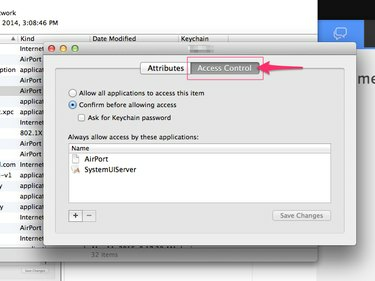
Resim Kredisi: Apple'ın izniyle görüntü
Örneğin, bir Wi-Fi ağı için parola bilgilerini inceliyorsanız, AirPort, bu ağın parolasına veya erişimi onaylamanız gerekip gerekmediğine her zaman erişebilmelidir. her seferinde.
Değişikliklerinizi yapın ve Değişiklikleri Kaydet düğmesine basın.
Aşama 1
Dock'unuzdaki Uygulamalar klasörüne tıklayın ve Araçlar.

Resim Kredisi: Apple'ın izniyle görüntü
Adım 2
Tıklamak Anahtarlık Erişimi Anahtar Zinciri Erişimi aracını başlatmak için Anahtar Zinciri Erişimini Launchpad'i kullanarak da açabilirsiniz.
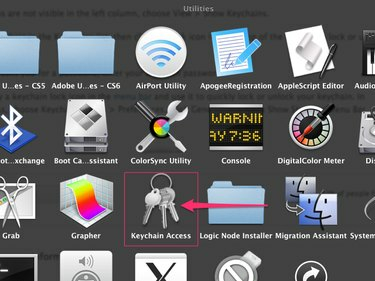
Resim Kredisi: Apple'ın izniyle görüntü
Aşama 3
seçin Şifreler sol sütundaki kategori.

Resim Kredisi: Apple'ın izniyle görüntü
4. Adım
Görüntülemek istediğiniz parolayla ilişkili öğeyi Kontrol tuşuna basarak tıklayın ve ardından Bilgi almak Seçili öğeyle ilgili mevcut parola bilgilerini görüntülemek için açılır menüde

Resim Kredisi: Apple'ın izniyle görüntü
Bu istemde yer alan bilgiler arasında parola türü, hesap adı ve parolanın nerede saklandığı yer alır. Gerçek kayıtlı parolayı görüntülemek için Parolayı Göster özelliğini kullanın.

Resim Kredisi: Apple'ın izniyle görüntü
Adım 5
alanına bir onay işareti koyun. Şifreyi göster onay kutusunu işaretleyin, sağlanan alana kullanıcı hesabı şifrenizi girin ve İzin vermek saklanan parolayı görüntülemek için düğmesine basın.

Resim Kredisi: Apple'ın izniyle görüntü
Kullanıcı Hesabı Parolanıza Erişme ve Değiştirme
Açık veya misafir hesabı olmadığı sürece, Mac'inizdeki her kullanıcı hesabının kendisiyle ilişkilendirilmiş bir parolası vardır. Güvenlik ayarlarınıza bağlı olarak, Mac'inizde oturum açtığınızda ve yazılım yüklediğinizde ve başka sistem değişiklikleri yaptığınızda parolanızı girmeniz istenebilir. Bu, Anahtar Zinciri Erişimi için kullanılan parolanın aynısıdır. Sistem Tercihleri panelinin Kullanıcılar ve Gruplar bölümünü kullanarak bu şifreyi değiştirin.
Aşama 1
Tıkla elma menüsü Ekranınızın sol üst köşesindeki öğesini seçin ve Sistem Tercihleri.

Resim Kredisi: Apple'ın izniyle görüntü
Adım 2
Tıkla Kullanıcılar ve Gruplar simge. Bu öğenin adı, görünümü ve konumu, Mac'inizde çalışan OS X sürümüne bağlı olarak biraz değişebilir.
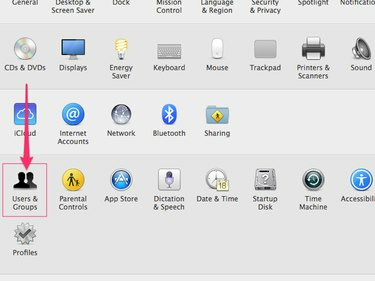
Resim Kredisi: Apple'ın izniyle görüntü
Aşama 3
Tıkla Şifre değiştir buton.
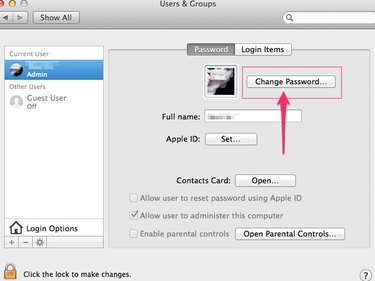
Resim Kredisi: Apple'ın izniyle görüntü
4. Adım
Eski kullanıcı şifrenizi girin, yenisini girin ve Doğrula alanını kullanarak onaylayın. Parolanızı unutursanız size hatırlatılmasına yardımcı olacak bir ipucu girin. Tıkla Şifre değiştir düğmesine basarak yeni şifrenizi kaydedin.
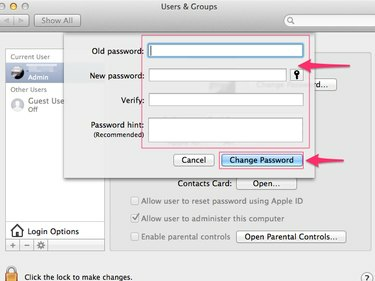
Resim Kredisi: Apple'ın izniyle görüntü
Uç
Bu yeni parola artık Anahtarlık Erişimi için de kullanılıyor.
iCloud Anahtar Zincirini Ayarlama
Apple'ı kullan iCloud Anahtarlık hesap ve şifre bilgilerini birden fazla cihazda kablosuz olarak depolamak ve bunlara erişmek için bir araç. Tıkla elma menüsünü seçin, ekranınızın sol üst köşesinde Sistem Tercihleri ve Seç iCloud. Olanak vermek Anahtarlık ve ayarlarınızı özelleştirmek için istemleri izleyin.



